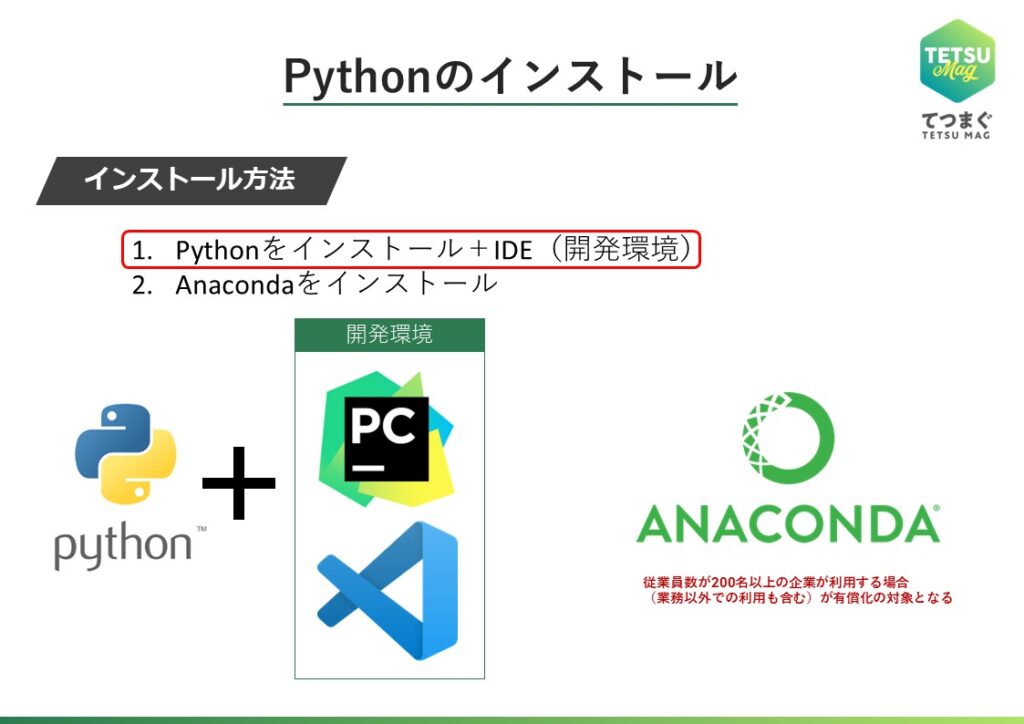横浜国立大学理工学部建築都市環境系学科卒
一級鉄筋技能士
唎酒師
狂人のごとく特定の分野、中小企業を理解し、国の補助金を獲得します。最近は中小企業のM&Aにも挑戦中
近年、AI開発のためにpythonを学ぼうと思っている方は増加傾向にあります。
しかし、googleで調べてもanaconda、pycharm、VScodeの違いが良くわからなくてpythonの学習に挫折する方は非常に多いのではないでしょうか?
この記事ではpythonのインストール方法と開発環境PyCharmについて解説していきます。
目次
pythonのインストール方法は2通りある
周りにプログラミングを教えてくれる人がいない環境で独学でpythonを学ぼうとしている方はネットでpythonのインストール方法を検索します。
ただ、検索するとanacondaを推奨しているサイトもあれば、スッとpycharmを使用したりVScodeを使用しているサイトもあります。
そのサイトの指示通りに全部一通りインストールして使ってみたけど、結局よくわからないという方もたくさんいるのではないでしょうか?
pythonのインストール方法は2通りあるということをまず把握しましょう。
|
1 2 |
1.Pythonをインストール+IDE(開発環境)を用意する方法 2.Anacondaをインストールする方法 |
では順にみていきます。
【おすすめ】Pythonをインストール+IDE(開発環境)を用意する方法
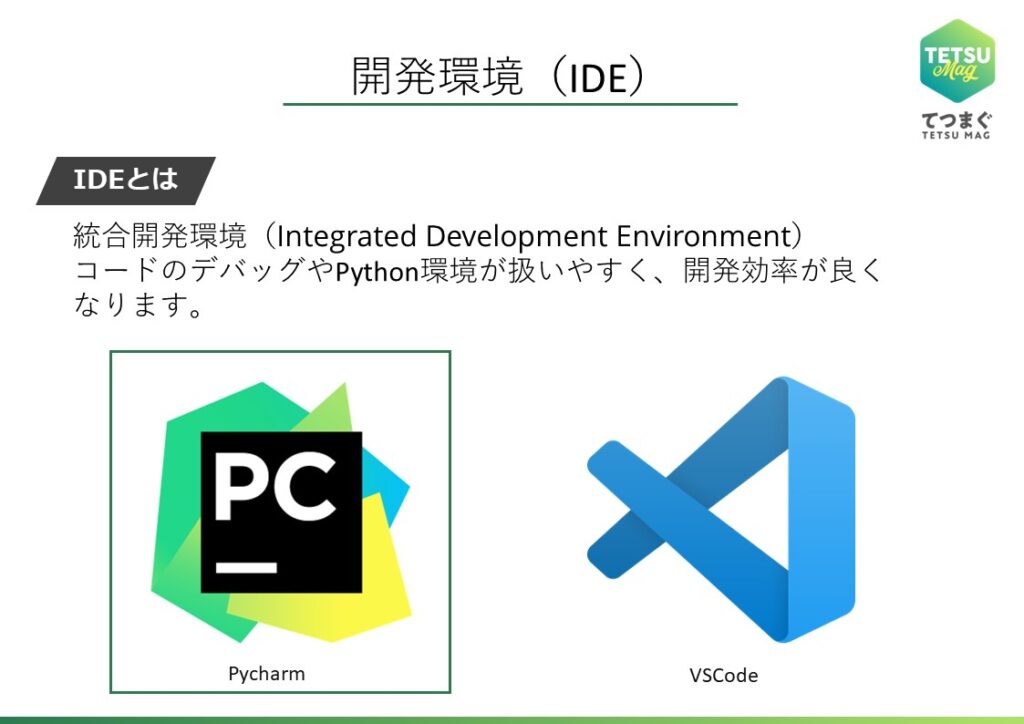
1つ目の方法は「Pythonをインストール+IDE(開発環境)を用意する方法」です。
IDEとはpythonのプログラミングを効率的にサポートしてくれる開発環境です。
例えば、間違っているコードを指摘してくれたりコードを見やすく表示してくれたりと多くのサポート機能が用意されています。
IDEにはpycharmやVScodeなど多くの種類がありますが、特にPyCharmはpythonに特化したIDEなのでpythonを学ぶ上ではPyCharmが推奨されています。
python以外のプログラミング言語も使用している方は、PyCharmではなくVScodeを使用しているのが一般的です。
サイトによってはVScodeを使用していたりPyCharmを使っていたりとバラバラで、初学者はこの時点で深く悩んでしまい、意味もなく両方インストールしてしまいます。
pythonの学習であればPyCharmを採用するのが良いと覚えておきましょう。
PyCharmはpythonに特化した開発環境
Anacondaをインストールする方法
2つ目の方法はAnacondaをインストールする方法です。
こちらの方法では、「従業員数が200名以上の企業が利用する場合(業務以外での利用も含む)が有償化の対象となる」とされています。
有償化されてしまうのであれば、anacondaをインストールする方法よりも1つ目の方法が良いでしょう。
PyCharmのインストール方法
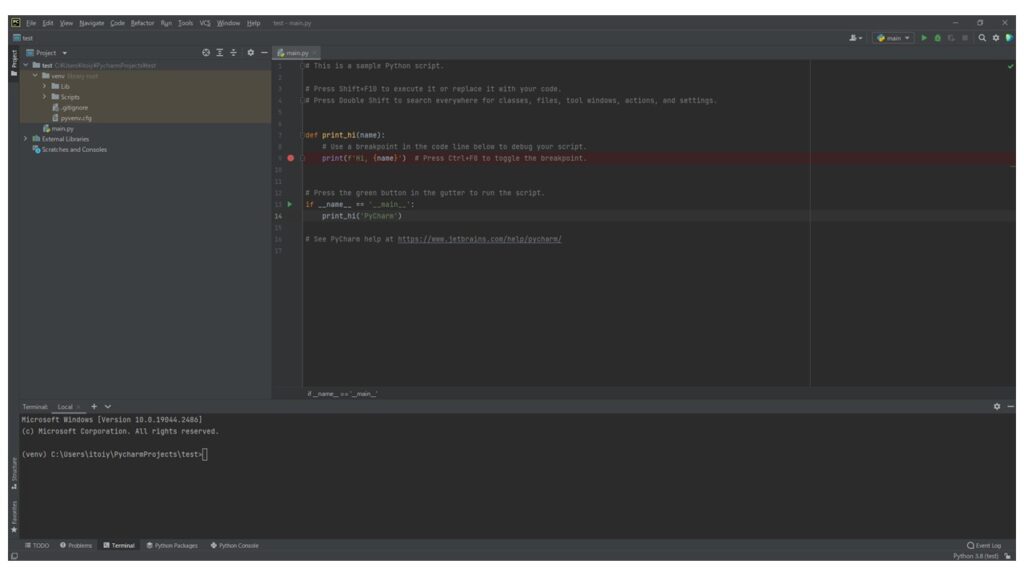
具体的にPyCharmのインストール方法を見ていきましょう。
「PyCharm」で検索してダウンロードするだけ
ダウンロード方法はとても簡単で、「PyCharm」で検索したら画面の指示通りにダウンロードを進めるだけです。
まとめ
この記事ではpythonのインストール方法と開発環境PyCharmについて解説しました。
pythonのインストール方法は2通りあり、pythonの学習をするのであれば「Pythonをインストール+IDE(開発環境)を用意する方法」を押さえておきましょう。